شحن سماعات الأذن Surface Earbuds
Applies To
Surface Earbuds Surfaceاستخدم كابل USB المضمن وعلبة الشحن لشحن سماعات الأذن Surface Earbuds. باستخدام علبة الشحن، يمكنك الحصول على ما يصل إلى 24 ساعة من الاستماع إلى الموسيقى. استمع إلى ما يصل إلى 7 ساعات مقابل تكلفة واحدة (ما يصل إلى 6 ساعات على Surface Duo)1 أو تحدث لمدة تصل إلى 4.5 ساعات في Microsoft Teams 2، مع رسوم إضافية في حالتي الاثنين.
تحتاج العلبة إلى حوالي ساعة للشحن. عند شحنها، يمكنك وضع سماعات الأذن في العلبة لشحنها في أي وقت، حتى تتمكن من الاستمرار في استخدامها طوال يومك.

حدد أيقونة التسميات التوضيحية المغلقة بعد بدء الفيديو لمعرفة ما إذا كان الشرح المكتوب لأحداث العرض في الفيديو متوفرًا بلغتك.
إخلاء المسؤولية
-
تم إجراء الاختبار بواسطة Microsoft في أغسطس 2020 باستخدام سماعات الأذن Surface Earbuds مع تحديث البرامج الثابتة 3.0.0.6 الماقتران مع Surface Laptop 3 و Surface Pro 7 و Surface Duo. تتكون قائمة التشغيل من 44 أغنية باستخدام ترميز SBC. تم تعيين مستوى الصوت إلى 40٪ Bluetooth ملف تعريف A2DP. يتكون الاختبار من تصريف كامل لبروتوك بطارية سماعات الأذن Surface Earbuds أثناء تشغيل الصوت حتى يتم قطع اتصال سماعات الأذن Surface Earbuds بجهاز المضيف. يعتمد عمر البطارية على إعدادات الجهاز والبيئة والاستخدام والعديد من العوامل الأخرى.
-
تم إجراء الاختبار بواسطة Microsoft في أغسطس 2020 باستخدام سماعات الأذن Surface Earbuds مع تحديث البرامج الثابتة 3.0.0.6 الماقتران مع Surface Laptop 3 و Surface Pro 7 و Surface Duo. تم تعيين مستوى الصوت إلى 46٪ Bluetooth Hands-Free ملف التعريف الخاص بك. يتكون الاختبار من تصريف كامل لبروتوك سماعات الأذن Surface Earbuds مع Microsoft Teams حتى يتم قطع اتصال سماعات الأذن Surface Earbuds من الجهاز المضيف. يعتمد عمر البطارية على إعدادات الجهاز والبيئة والاستخدام والعديد من العوامل الأخرى.
شحن العلبة وسماعات الأذن Surface Earbuds
سيظهر ضوء LED الموجود على علبة الشحن بلون أحمر خالص عندما يلزم شحن العلبة.
-
استخدم كبل USB المضمن ووصل USB بمنفذ USB على الكمبيوتر الشخصي Windows 10/11 أو بمأخذ طاقة (إذا كنت تستخدم محول طاقة USB غير مضمن).
-
قم بتوصيل الطرف الآخر بمنفذ USB في الجانب الخلفي من علبةالشحن.
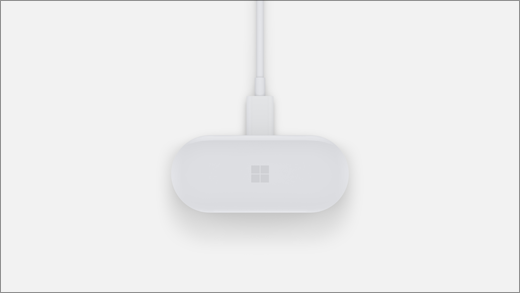
-
لشحن سماعات الأذن أيضًا، ضعها في العلبة.
التحقق من مستويات البطارية
تحقق من مستوى البطارية ل سماعات الأذن Surface في أي وقت في تطبيق Surface.
-
على جهاز iOS أو Android: افتح تطبيق Surface ، ثم حدد حساب > سماعات الأذن Surface. سيتم عرض مستوى شحن البطارية بعد الاتصال بسماعات الأذن Surface Earbuds.
-
على الكمبيوتر الشخصي Windows 10 11/11:حدد زر البدء، ثم حدد Surface في قائمة التطبيقات. في تطبيق Surface، حدد سماعات الأذن Surface Earbuds. سيتم عرض مستوى شحن البطارية بعد الاتصال.
تلميحات البطارية والشحن
فيما يلي بعض التلميحات حول البطارية والشحن لسماعات الأذن Surface Earbuds:
-
ضع سماعات الأذن في العلبة لشحنها. سيتم إيقاف تشغيل سمّاعات الأذن تلقائيًا عند وضعها في العلبة وإغلاق الغطاء. سيتم شحنها أثناء وجودها داخل العلبة.
-
ضع سماعات الأذن الخاصة بك على الطاولة. سيتم إيقاف تشغيل سماعات الأذن Surface Earbuds تلقائيًا إذا لم تتحرك لمدة 10 دقائق.
-
احرص على شحن العلبة بالكامل كلما أمكن لك ذلك. إذا كنت في مكتبك أو بالقرب من أحد منافذ الطاقة أو جهاز الكمبيوتر، فقم بتوصيل العلبة لتظل مشحونة بالكامل. يمكنك شحن العلبة في حوالي ساعة.
-
استخدم سماعة أذن واحدة في كل مرة. عندما تنخفض طاقة بطاريتك، ضع سماعة أذن واحدة في العلبة أثناء استخدام الأخرى. يتيح لك ذلك الاستمرار في استخدام سماعة الأذن أثناء شحن الجهاز الآخر. يمكنك بعد ذلك التبديل بين سماعات الأذن إذا لزم الأمر.










